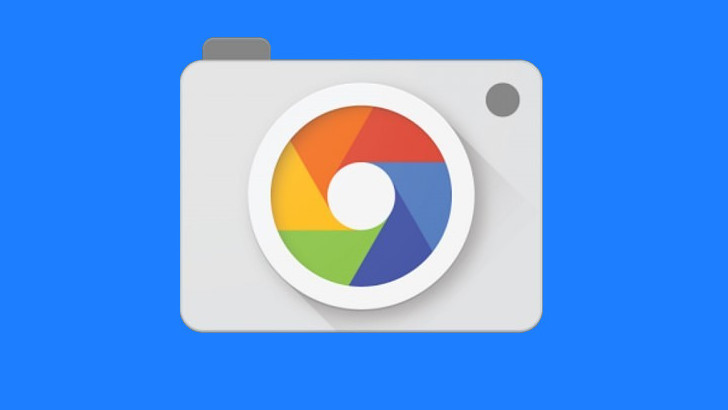Смартфон Samsung Galaxy M21, выпущенный в продажу в марте этого года имеет на своем борту 48-мегапикслельную камеру и операционную систему Android 10, установленную на него в составе фирменной оболочки One UI. Всё это дает нам шансы без каких-либо проблем установить на него приложение Google Камера, имеющее целый ряд достоинств по сравнению с Камерой Samsung.
В частности, Google Камера 7.2, адаптированная для работы на Samsung Galaxy M21 может похвастаться режимами HDR +, ночной съемки, замедленной съемки, портретной съемкой, стикерами дополненной реальности Playground и многими другими возможностями.
Как установить Google Камера на Samsung Galaxy M21
Благодаря тому, что смартфон Galaxy M21 имеет поддержку Camera 2 API, которую требует для своей работы Камера Google, вам для начала нужно скачать одну из модификаций этого приложения, в виде установочного APK файла, установить её, а затем для достижения максимального качества снимков применить оптимальные настройки.
Вот пара сборок приложения, хорошо работающих на этой модели смартфона
После того, как вы установили приложение обязательно скачайте файлы конфигурации с настройками по следующим ссылкам:
- Конфиг для Gcam_6.1.021_Advanced_V1.5.190418.1850 – Скачать
- Конфиг для GCam_7.2.010_Urnyx05-v2.3 – Скачать
После загрузки файла конфигурации установите его. Для этого:
1. Перейдите в диспетчер файлов на смартфоне и создайте новую папку с именем GCam
2. Откройте папку GCam и создайте еще одну папку с именем Сonfigs.
3. Переместите файл конфигурации в папку Сonfigs.
4. Запустите приложение Google Камера и дважды нажмите на черную пустую область, расположенную рядом с кнопкой съемки
5. Выберите файл конфигурации во всплывшем меню и нажмите кнопку «Восстановить»
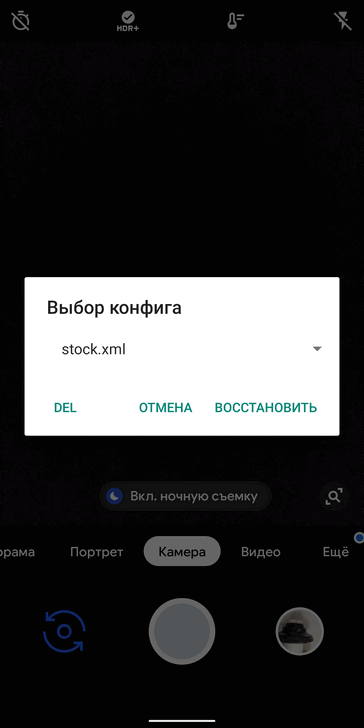
Кроме того рекомендуем установить следующие настройки в приложении Gcam_6.1.021_Advanced_V1.5.190418:
1. Перейдите в настройки приложения «Камера» -> «Mod settings» -> «Расширенные настройки» -> «FIX» -> выберите «Формат видоискателя»> измените его на YUV_420_888.
2. Зайдите в Настройки приложения Камера -> «Mod settings» -> «Насыщенность» и установите для основной камеры светлые участки на 1,7 темные участки на 2,3
Перезапустите приложение и можете приступать к съемке. Как установить стикеры дополненной реальности Google вы можете почитать в этой статье
Похожие материалы:
- Как работает режим астрофотографии в фирменном приложении Google «Камера»
- Сторонние приложения для съемки фото на Android устройствах вскоре могут получить возможности Google Камеры
- Поддержку Сервисов Google Play для AR (ARCore) получил целый ряд смартфонов и планшетов различных производителей
- Новые приложения для Android. Камера Go – облегченная версия Камеры Google для устройств со слабой начинкой (Обновлено)
- Google Камера 7.4 выпущена. Разработчики готовятся добавить в приложение возможность записи видео 4K со скоростью 60 кадров в секунду
Свежие материалы:
Популярное прошлых лет
- Android – советы и подсказки. Что означает звездочка появившаяся в панели уведомлений рядом со значками WiFi и Bluetooth
- Изучаем Android. Как обновить или удалить приложение на Android устройстве с помощью веб-сайта Google Play
- Amazon Kindle Fire. Root и установка приложений через adb (обновлено)
- Adobe Photoshop Touch обновился. Русский интерфейс, увеличение быстродействия и новые возможности
- Обзор планшета Lenovo Ideapad K1
- AirDroid - простой доступ к Android устройству с помощью веб браузера
- QtADB - простой способ подключения планшета или смартфона к компьютеру через ADB
- Как смотреть видео из YouTube на Android Auto магнитоле с помощью YouTubeAuto (Обновлено)
- Планшеты и смартфоны с Android 4.2 имеет проблемы с работой Wi-Fi?
- Скачать новую версию Google Play Маркет 4.9.13 с дизайном в стиле Android L и новым оформлением страниц приложений и прочих товаров (Скачать APK)